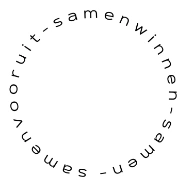Een SSL-certificaat (Secure Socket Layer) versleutelt de gegevens die tussen jouw website en de bezoekers worden verzonden. Dit betekent dat wanneer iemand bijvoorbeeld een contactformulier invult, de ingevoerde informatie onleesbaar is voor derden. Dit verhoogt de veiligheid van je website en zorgt ervoor dat bezoekers erop kunnen vertrouwen dat hun gegevens veilig zijn. Maar misschien vraag je jezelf af: hoe voeg ik een SSL-certificaat toe aan mijn WordPress-website? In deze blog leggen we bij SAM Design stap voor stap uit hoe je een SSL-certificaat kan installeren.
Bovendien zorgt een SSL-certificaat ervoor dat de URL van je website begint met https in plaats van http, wat zichtbaar is aan het slotpictogram in de adresbalk van de browser. Dit symbool geeft aan dat de website veilig is, wat tegenwoordig een standaard verwachting is bij online bezoekers. Daarnaast waardeert Google beveiligde websites hoger. Een SSL-certificaat heeft dus ook een positieve invloed op je SEO-resultaten.
Stap 1: SSL-certificaat aanschaffen
Voordat je een SSL-certificaat kan toevoegen aan je website, moet je er eerst een aanschaffen. De kosten hiervan kunnen variëren, afhankelijk van het type certificaat en de periode waarvoor je het wilt activeren. Er zijn verschillende soorten SSL-certificaten beschikbaar, zoals eenvoudige domein validatie certificaten tot uitgebreide validatie certificaten. Voor de meeste kleine websites en blogs is een basiscertificaat voldoende, terwijl grotere organisaties vaak kiezen voor een uitgebreider certificaat.
Sommige hostingproviders bieden een gratis SSL-certificaat aan, dus het is een goed idee om bij je hostingprovider te controleren of deze optie beschikbaar is. In andere gevallen kun je al een SSL-certificaat aanschaffen vanaf ongeveer €10 per jaar. Houd wel rekening met mogelijke extra kosten voor administratie, validatie en installatie.
Stap 2: Handmatige installatie van een SSL-certificaat
Als je een SSL-certificaat hebt aangeschaft, moet het certificaat worden geïnstalleerd op je WordPress-website. Volg de onderstaande stappen om HTTPS in te schakelen op je hele website:
1. Update je URL’s naar HTTPS
Ga in je WordPress Dashboard naar ‘Instellingen’ > ‘Algemeen’. Hier zie je het veld voor het WordPress-adres en het Site-adres. Vervang de ‘http’ in beide velden door ‘https’ en sla de wijzigingen op. Dit zorgt ervoor dat de URL’s van je website worden omgezet naar HTTPS.
2. Aanpassen van het .htaccess bestand
Als je HTTPS wilt afdwingen op een bestaande website, moet je een aanpassing maken in het .htaccess-bestand. Voeg de volgende code toe aan dit bestand, dat zich in de rootmap van je website bevindt:
- <IfModule mod_rewrite.c>
RewriteEngine On
RewriteCond %{SERVER_PORT} 80
RewriteRule ^(.*)$ https://www.jouwdomein.nl/$1 [R,L]
</IfModule>
Vervang ‘jouwdomein.nl’ door je eigen domeinnaam. Deze regel zorgt ervoor dat bezoekers automatisch naar de HTTPS-versie van je site worden doorgestuurd, zelfs als ze per ongeluk de HTTP-versie invoeren.
3. SSL inschakelen voor de WordPress admin-omgeving
Om ervoor te zorgen dat ook de inlogomgeving beveiligd is, voeg je de volgende regel toe aan het wp-config.php-bestand:
- define(‘FORCE_SSL_ADMIN’, true);
Hiermee zorg je ervoor dat ook de admin omgeving alleen bereikbaar is via HTTPS. Dit biedt extra veiligheid voor het beheer van je website.
Stap 3: SSL-certificaat installeren met een plugin
Als de handmatige installatie van een SSL-certificaat je iets te technisch lijkt, dan is er een simpel alternatief: het gebruik van een WordPress-plugin. De Really Simple SSL-plugin is een populaire keuze en maakt het proces een stuk eenvoudiger. Deze plugin detecteert automatisch de instellingen van je website en configureert deze zodat HTTPS wordt gebruikt. Het enige wat je hoeft te doen, is de plugin installeren, activeren en de stappen volgen die in de plugin-interface worden weergegeven.
Stap 4: Test je SSL-installatie
Nu je het SSL-certificaat hebt geïnstalleerd, is het belangrijk om te controleren of alles correct werkt. Ga door een aantal pagina’s van je website en let erop dat de URL begint met https en dat er een slotpictogram zichtbaar is in de adresbalk.Dit slotje geeft aan dat de verbinding veilig is.
Als je merkt dat sommige pagina’s nog steeds zonder HTTPS worden geladen, kan dit te maken hebben met zogenoemde “mixed content”. Dit zijn afbeeldingen of scripts die nog steeds via HTTP worden geladen. In de Really Simple SSL-plugin kun je dit eenvoudig detecteren en oplossen.
Waarom kiezen voor SAM Design?
Bij SAM Design weten we hoe belangrijk het is om je website goed beveiligd te hebben. Niet alleen voor de veiligheid van je gebruikers, maar ook om te voldoen aan de wettelijke eisen. Onze experts kunnen je ondersteunen bij de installatie van een SSL-certificaat, zodat je je geen zorgen hoeft te maken over technische details. Neem gerust contact met ons op. We helpen je graag verder!